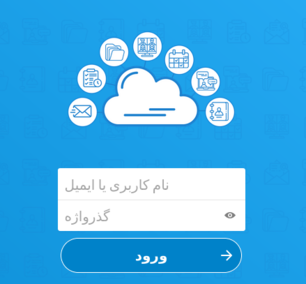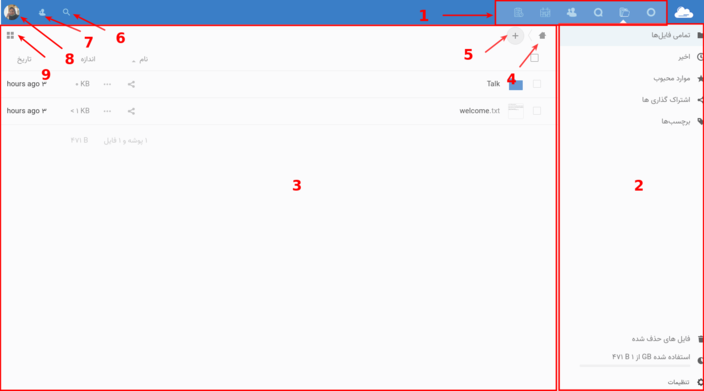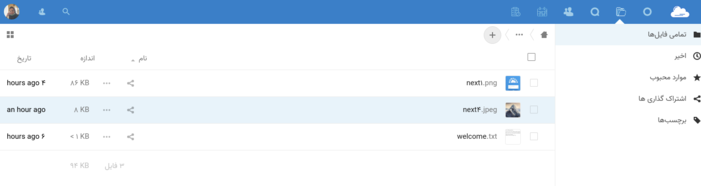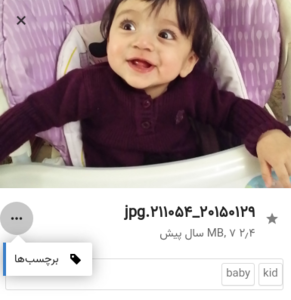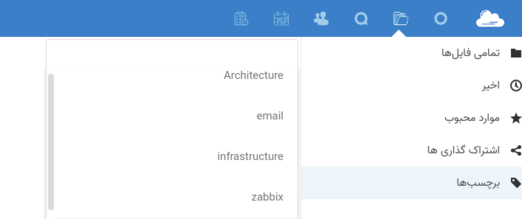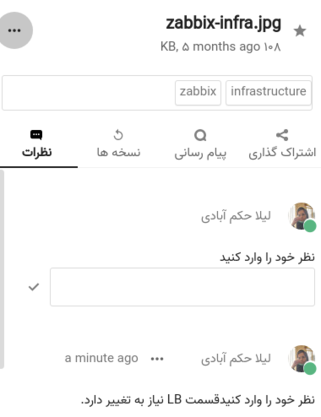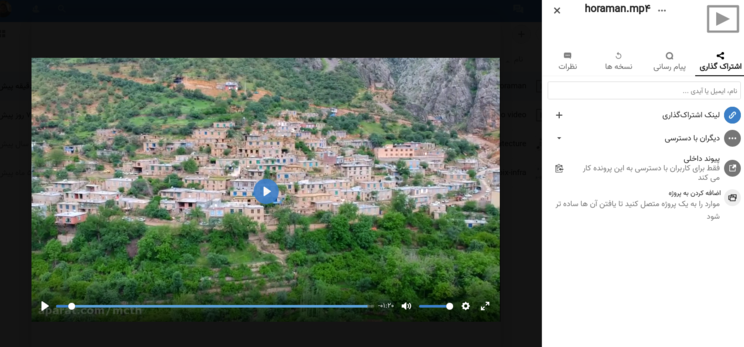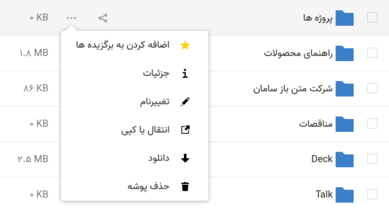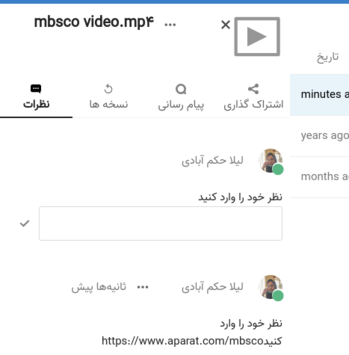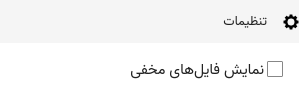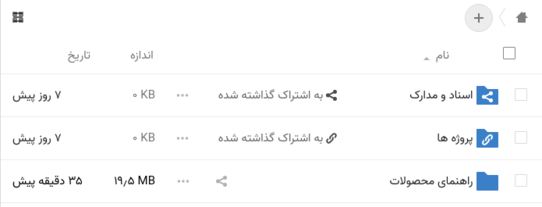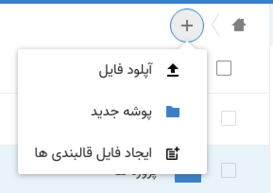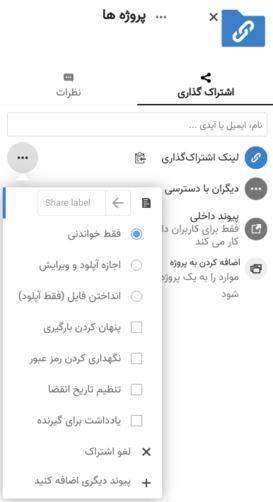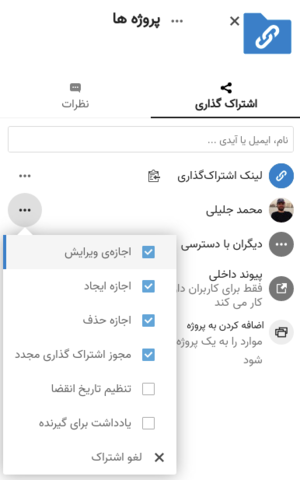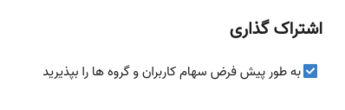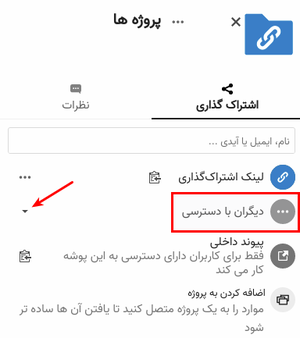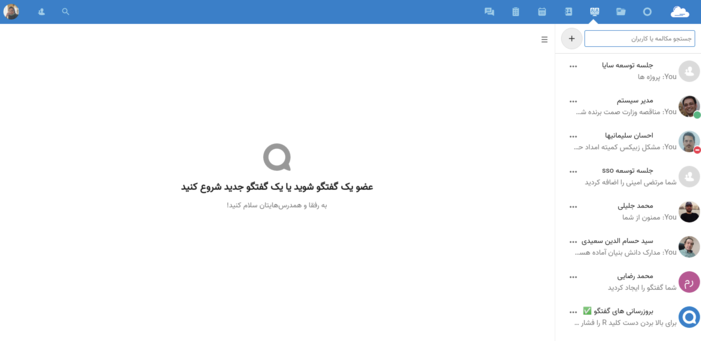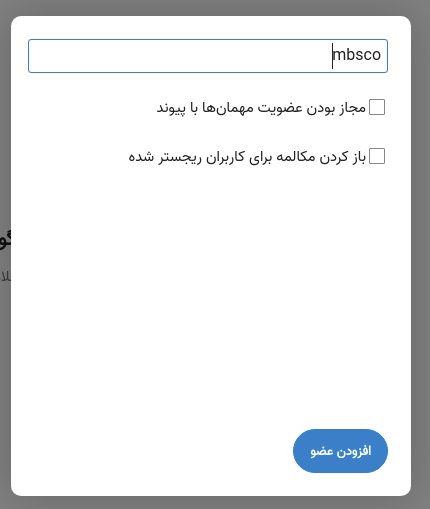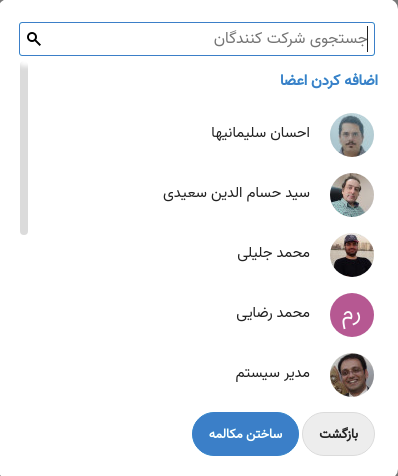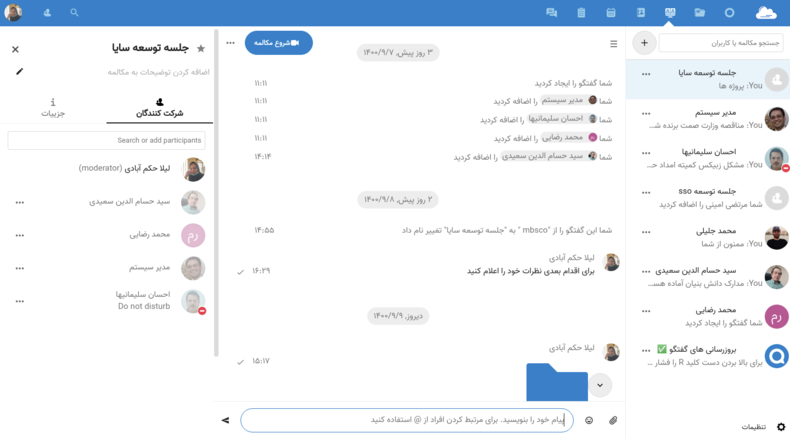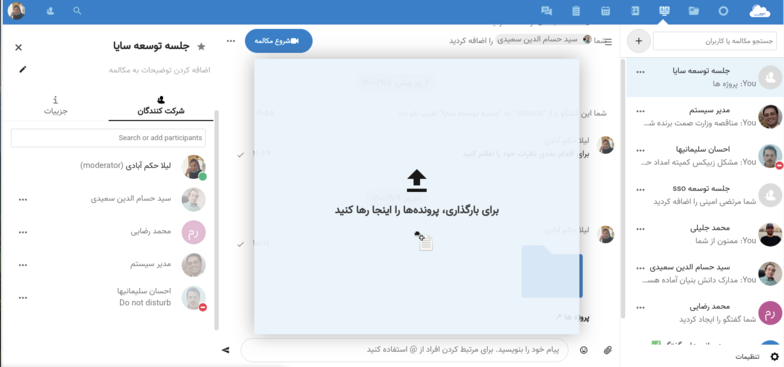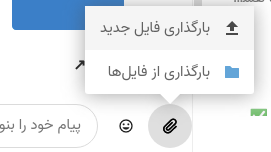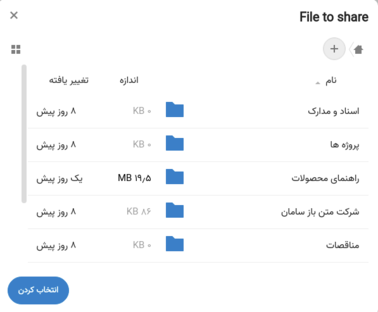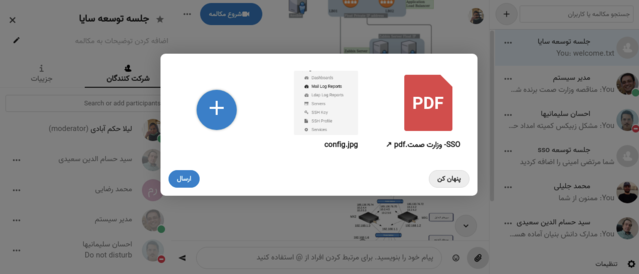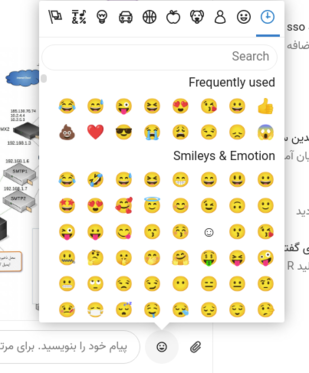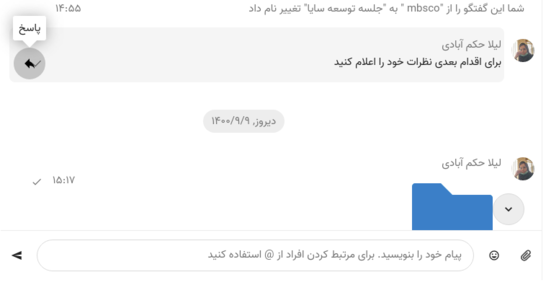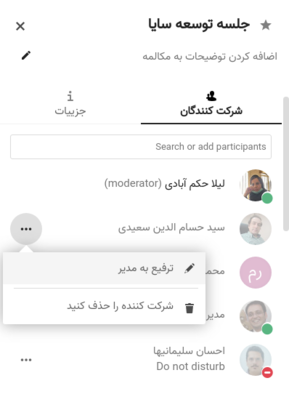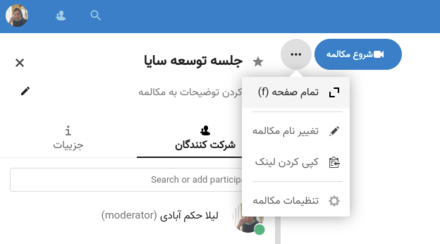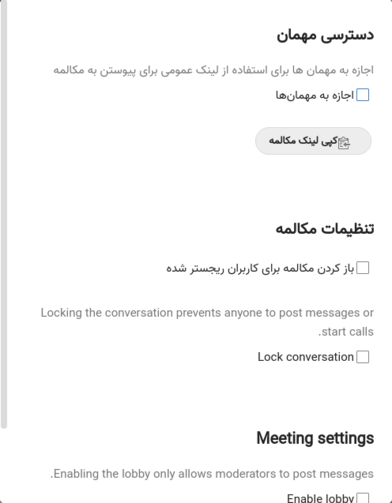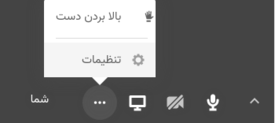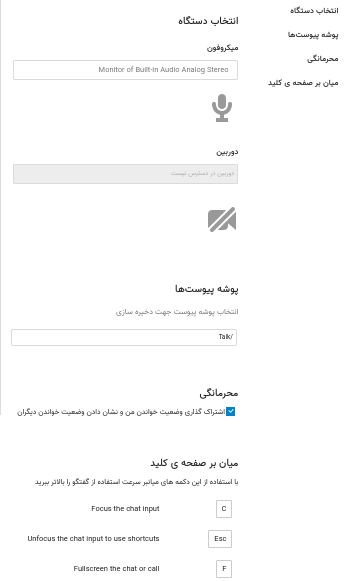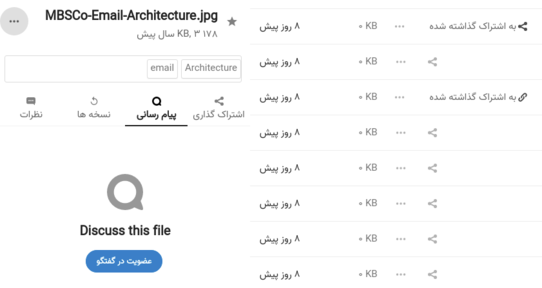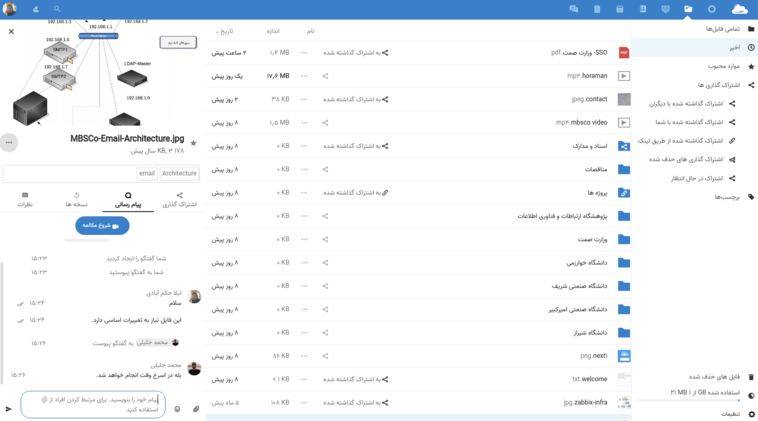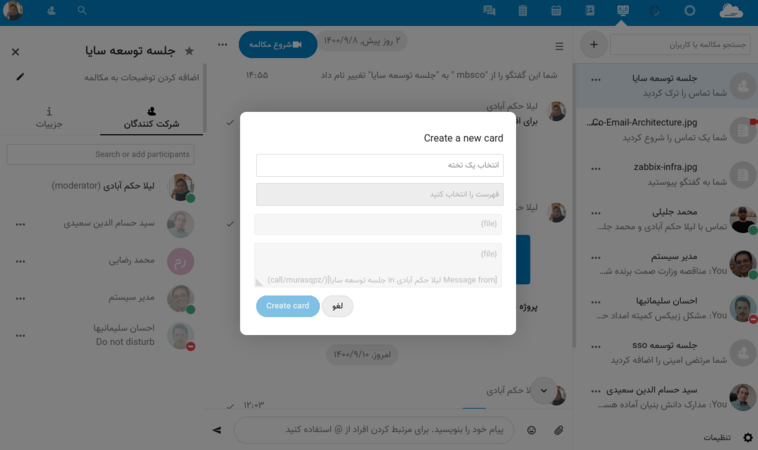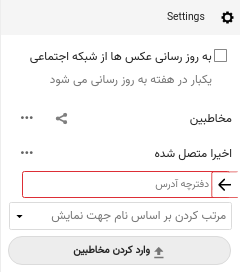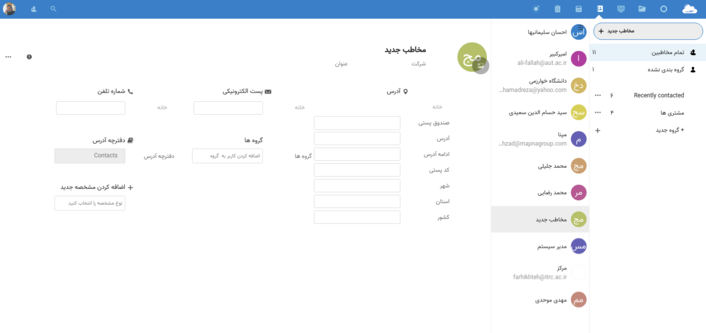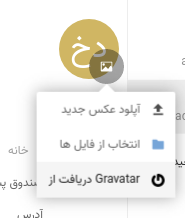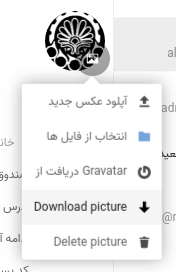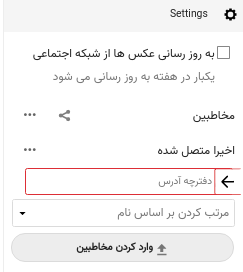تفاوت میان نسخههای «سامانه ارتباطات ابری یکپارچه (سایا)»
| [نسخهٔ بررسینشده] | [نسخهٔ بررسینشده] |
L.hokmabadi (بحث | مشارکتها) |
L.hokmabadi (بحث | مشارکتها) |
||
| خط ۳۵۵: | خط ۳۵۵: | ||
{{نکته|بسته به پیکربندی admin سیستم، گزینهها و تنظیمات موجود است. اگر نمیتوانید رمز عبور یا نام نمایشی را در تنظیمات شخصی خود تغییر دهید، لطفاً برای راهنمایی با admin خود تماس بگیرید.}} | {{نکته|بسته به پیکربندی admin سیستم، گزینهها و تنظیمات موجود است. اگر نمیتوانید رمز عبور یا نام نمایشی را در تنظیمات شخصی خود تغییر دهید، لطفاً برای راهنمایی با admin خود تماس بگیرید.}} | ||
| − | === مخاطبین === | + | ===مخاطبین=== |
برنامه مخاطبین مشابه سایر برنامههای تماس تلفن همراه است، اما با عملکرد بیشتر بیایید ویژگیهای اساسی را بررسی کنیم که به شما کمک میکند دفترچه آدرس خود را در برنامه داشته باشید. | برنامه مخاطبین مشابه سایر برنامههای تماس تلفن همراه است، اما با عملکرد بیشتر بیایید ویژگیهای اساسی را بررسی کنیم که به شما کمک میکند دفترچه آدرس خود را در برنامه داشته باشید. | ||
در زیر، نحوه افزودن مخاطبین، ویرایش یا حذف مخاطبین، آپلود عکس مخاطب و مدیریت دفترچه آدرس برنامه تماس خود را خواهید آموخت. | در زیر، نحوه افزودن مخاطبین، ویرایش یا حذف مخاطبین، آپلود عکس مخاطب و مدیریت دفترچه آدرس برنامه تماس خود را خواهید آموخت. | ||
| − | + | ==== وارد کردن مخاطبین ==== | |
| + | هنگامی که برای اولین بار به برنامه مخاطبین دسترسی پیدا میکنید، یک دفترچه آدرس پیش فرض خالی در دسترس هست: | ||
| − | + | برای افزودن مخاطب، میتوانید از یکی از روشهای زیر استفاده کنید: | |
| + | |||
| + | * مخاطبین را با استفاده از فایل مجازی تماس (VCF/Vcard) وارد کنید. | ||
| + | * مخاطبین را به صورت دستی اضافه کنید. | ||
| + | |||
| + | سریع ترین راه برای افزودن مخاطب استفاده از فایل (VCF/Vcard) است. | ||
| + | |||
| + | ===== وارد کردن مخاطبین از فایل ===== | ||
| + | برای وارد کردن مخاطبین با استفاده از یک فایل VCF/Vcard: | ||
| + | |||
| + | "تنظیمات" را در پایین نوار کناری سمت راست، دکمه چرخ دنده پیدا کنید: | ||
| + | [[پرونده:Next80.png|وسط|بندانگشتی|102x102پیکسل]] | ||
| + | روی دکمه چرخ دنده کلیک کنید. دکمه وارد کردن مخاطبین ظاهر میشود: | ||
| + | [[پرونده:Next81.png|وسط|بندانگشتی|272x272پیکسل]] | ||
| + | {{نکته|برنامه مخاطبین فقط از وارد کردن Vcard های نسخه 3.0 و 4.0 پشتیبانی میکند.}} | ||
| + | |||
| + | روی دکمه "انتخاب یک فایل" کلیک کنید و فایل VCF/Vcard خود را آپلود کنید. | ||
| + | |||
| + | پس از تکمیل، مخاطب جدید را در دفترچه آدرس خود خواهید دید. | ||
| + | |||
| + | ===== افزودن مخاطبین به صورت دستی ===== | ||
| + | اگر نمیتوانید مخاطبین Vcard را وارد کنید، برنامه به شما امکان میدهد مخاطبین را به صورت دستی اضافه کنید. | ||
| + | |||
| + | برای ایجاد یک مخاطب جدید روی دکمه + مخاطب جدید کلیک کنید. یک پیکربندی برای مخاطب جدید باز میشود: | ||
| + | [[پرونده:Next82.png|وسط|بندانگشتی|706x706پیکسل]] | ||
| + | اطلاعات مخاطب جدید را وارد کنید. تغییراتی که ایجاد کردید بلافاصله اعمال میشوند. | ||
| + | |||
| + | ===== اطلاعات مخاطبین را ویرایش یا حذف کنید ===== | ||
| + | برنامه به شما امکان میدهد اطلاعات مخاطبین را ویرایش یا حذف کنید. به مخاطب خاصی که میخواهید تغییر دهید بروید. اطلاعات فیلدی را که میخواهید ویرایش یا حذف کنید انتخاب کنید. تغییرات خود را انجام دهید یا روی سطل زباله کلیک کنید. | ||
| + | |||
| + | تغییرات یا حذفهایی که در هر گونه اطلاعات مخاطبین ایجاد کردهاید، بلافاصله اعمال میشوند. | ||
| + | |||
| + | ==== عکس تماس ==== | ||
| + | برای افزودن یک عکس برای مخاطبین جدید خود، روی دکمه آپلود کلیک کنید: | ||
| + | [[پرونده:Next84.png|وسط|بندانگشتی|218x218پیکسل]] | ||
| + | |||
| + | پس از تنظیم یک عکس مخاطب، به شکل زیر خواهد بود: | ||
| + | [[پرونده:Next85.png|وسط|بندانگشتی|272x272پیکسل]] | ||
| + | |||
| + | ==== اضافه کردن و مدیریت دفترچه آدرسها ==== | ||
| + | با کلیک بر روی دکمه "تنظیمات" در پایین نوار کناری سمت راست، به تنظیمات برنامه مخاطبین دسترسی خواهید داشت. این فیلد تمام دفترچههای آدرس موجود، گزینههای خاص برای هر دفترچه آدرس را نشان میدهد و به شما امکان میدهد تا دفترچههای آدرس جدید را به سادگی ایجاد کنید: | ||
| + | [[پرونده:Next86.png|وسط|بندانگشتی|272x272پیکسل]] | ||
| + | در تنظیمات مخاطبین همچنین میتوانید دفترچه آدرس را به اشتراک بگذارید، خروجی بگیرید و یا حذف کنید. | ||
==نسخه رومیزی== | ==نسخه رومیزی== | ||
==برنامک تلفن همراه== | ==برنامک تلفن همراه== | ||
نسخهٔ ۴ دسامبر ۲۰۲۱، ساعت ۱۲:۴۲
راهنمای کاربری ارتباطات یکپارچه ابری (سایا)
نسخه تحت وب
معرفی کلی
شما میتوانید با وارد کردن آدرس سامانه استقرار یافته در سازمان خود وارد سیستم شوید. صفحه ورود شما مشابه شکل زیر است:
نیازمندیهای اتصال
برای استفاده بهتر از برنامه تحت وب، توصیه میکنیم آخرین نسخه مرورگرهای زیر را استفاده کنید:
- Mozilla Firefox
- Google Chrome / Chromium
- Apple Safari
نکته
اگر میخواهید از Nextcloud Talk استفاده کنید، باید +Mozilla Firefox 52 یا +Google Chrome/Chromium 49 را اجرا کنید تا تجربه کامل تماسهای ویدیویی و اشتراک گذاری صفحه را داشته باشید. Google Chrome/Chromium برای screensharing به یک plugin اضافی نیاز دارد.
پیشخوان
در قسمت پیشخوان کاربر میتواند اعلانهای مربوط به کلیه افزونهها را مشاهده کند. لذا زمانی که کاربر در این صفحه قرار دارد، یک وضعیت کلی از جلسات، کارها یا سایر اعلانها را خواهد داشت. همچنین قابلیت جابجا کردن اعلانها با کشیدن وجود دارد و کاربر میتواند بسته به سلیقه خود آنها را مرتب نماید.
امکان ایجاد اعلانهای سفارشی نیز برای سازمانها/دانشگاهها در این داشبورد وجود دارد. همچنین امکان اتصال به سامانه تیکتینگ (در مراحل نهایی تولید) شرکت نیز وجود دارد.
گشت و گذار در صفحه اصلی
سامانه شامل صفحه اصلی زیر است. در این صفحه میتوانید براساس دسترسی تعیین شده شما، فایلها را اضافه، حذف و به اشتراک بگذارید و تغییرات را ایجاد کنید.
صفحه اصلی شامل موارد زیر است:
Apps Selection Menu (1) : در گوشه سمت راست بالا همه برنامههای شما موجود است. با کلیک بر روی آیکون آنها به برنامه مدنظر هدایت میشوید.
Apps Information field (2) : این قسمت در نوار کناری سمت راست قرار دارد و فیلترها و وظایف مربوط به برنامه انتخابی شما را ارائه میدهد. به عنوان مثال، هنگامی که از پروندهها استفاده میکنید، مجموعه خاصی از فیلترها برای یافتن سریع فایلهای خود، مانند فایلهایی که با شما به اشتراک گذاشته شدهاند و فایلهایی که با دیگران به اشتراک گذاشتهاید، در اختیار دارید. موارد مختلف را برای سایر برنامهها مشاهده خواهید کرد.
Application View(3) : این قسمت محتویات برنامه انتخابی شما را نشان میدهد.
Navigation Bar (4) : این نوار در بالای پنجره اصلی قرار دارد، یک نوع گشت و گذار است که شما را قادر میسازد تا به سطوح بالاتر سلسله مراتب پوشهها تا سطح (خانه) حرکت کنید.
New button (5): در نوار Navigation Bar قرار دارد که این امکان را میدهد شما فایل ها و پوشههای جدید بسازید یا بارگذاری فایلها را انجام دهید.
نکته
همچنین میتوانید فایلها را از File manager به برنامه drag و drop کنید تا آنها را در برنامه خود بارگذاری کنید.
Search (6): روی ذرهبین در گوشه بالا سمت چپ کلیک کنید تا فایلها را جستجو کنید.
Contacts Menu (7) : یک نمای کلی از مخاطبین و کاربران در سرور شما ارائه میدهد. بسته به برنامههای موجود، میتوانید مستقیماً با آنها تماس تصویری برقرار کنید یا ایمیل ارسال کنید.
Settings (8): روی تصویر پروفایل خود که در سمت چپ قرار دارد کلیک کنید تا منوی کشویی Settings (تنظیمات) باز شود. صفحه تنظیمات ویژگیهای زیر را ارائه میدهد:
- لینکهای دانلود برنامههای دسکتاپ و تلفن همراه
- استفاده از سرور و در دسترس بودن فضا
- مدیریت رمز عبور
- نام، ایمیل و تنظیمات تصویر پروفایل
- مرورگرها و مدیریت دستگاههای متصل
- عضویت در گروه
- تنظیمات زبان رابط
- مدیریت اعلانها
- Cloud ID و دکمههای اشتراکگذاری رسانههای اجتماعی
- گواهینامه SSL/TLS برای ذخیرهسازی خارجی
- تنظیمات دو عاملی شما
- اطلاعات نسخه Nextcloud
Grid view button (9) : شبیه چهار مربع کوچک است که نمای grid را برای پوشهها و فایلها تغییر میدهد.
فایلها و همگامسازی
دسترسی به فایلها
با رابط وب میتوانید به فایل درایو خود دسترسی داشته باشید و فایلها را ایجاد، پیش نمایش، ویرایش، حذف و به اشتراک بگذارید. ادمین Nextcloud این امکان را دارد که این ویژگیها را غیرفعال کند، بنابراین اگر یکی از آنها در سیستم شما وجود ندارد از ادمین سرور خود بپرسید.
برچسبها
به فایلها میتوانید برچسب اختصاص دهید. برای ایجاد برچسب، یک فایل را در نمای Details باز کنید. سپس برچسبهای خود را تایپ کنید. برای وارد کردن بیش از یک برچسب، کلید بازگشت را پس از ایجاد هر برچسب فشار دهید. همه برچسبها، برچسبهای سیستم هستند و توسط همه کاربران در سرور شما به اشتراک گذاشته میشوند.
سپس از فیلتر برچسبها در نوار کناری سمت راست برای فیلتر کردن فایلها براساس برچسبها استفاده کنید:
نظرات
از نمای Details برای افزودن و خواندن نظرات روی هر فایل یا پوشه میتوانید استفاده کنید. نظرات برای همه کسانی که به فایل دسترسی دارند قابل مشاهده است.
پخش ویدئو
ویدئوها را با برنامه پخش کننده ویدئو میتوانید اجرا کنید. پخش ویدئو توسط پخش کننده ویدئویی بستگی به مرورگر وب شما و فرمت ویدئو دارد. اگر ادمین شما پخش ویدئو را فعال کرده ولی در مرورگر وب شما کار نمیکند، ممکن است مشکل مرورگر باشد.
برای راهنمای فرمتهای چند رسانهای پشتیبانی شده در مرورگرهای وب اینجا را ببینید.
کنترلهای فایل
در صورت فعال بودن توسط ادمین، میتوانید پیش نمایش تصاویر کوچک را برای فایلهای تصویری، کاورهای MP3 و فایلهای متنی مشاهده کنید.
فایلهای محبوب
روی ستاره سمت راست نماد فایل کلیک کنید تا به عنوان مورد دلخواه علامتگذاری شود.
اضافه کردن عکس
همچنین میتوانید سریع موارد دلخواه خود را با فیلتر موارد محبوب در نوار کناری سمت راست پیدا کنید.
علامت (سه نقطه)
منو (سه نقطه) جزئیات فایل را نمایش میدهد و همچنین این امکان را میدهد فایلها را تغییر نام، دانلود کنید یا حذف کنید.
نمای Details اطلاعات مربوط به نظرات، نسخهها، پیامرسانی و اشتراکگذاری را نمایش میدهد.
آیکون چرخ دنده (تنظیمات) در پایین سمت راست این امکان را میدهد که فایلهای مخفی را نمایش داده یا پنهان کنید. به اینها dotfiles میگویند، زیرا به آنها یک نقطه اضافه میشوند، (به عنوان مثال mailfile.) نقطه به سیستم عامل میگوید که این فایلها را در مرورگرهای فایل خود مخفی کنید. معمولاً اینها فایلهای پیکربندی هستند، بنابراین داشتن گزینهای برای مخفی کردن آنها باعث کاهش شلوغی میشود.
پیشنمایش فایلها
میتوانید با کلیک روی نام فایل، فایلهای متنی غیرفشرده، فایلهای OpenDocument ، ویدئوها و تصاویر را با نمایش دهنده ببینید. اگر ادمین آنها را فعال کرده باشد. ممکن است انواع دیگری از فایلها وجود داشته باشد، اگر سامانه نتواند یک فایل را نشان دهد شروع به دانلود کردن میکند و فایل را در رایانه شما دانلود میکند.
گشت و گذار
گشت و گذار در پوشهها به سادگی کلیک روی یک پوشه برای باز کردن آن و استفاده از دکمه برگشت در مرورگر برای انتقال به سطح قبلی است. همچنین یک نوار در بالای قسمت Files برای گشت و گذار سریع ارائه شده است.
آیکون وضعیت اشتراکگذاری
هر پوشهای که به اشتراک گذاشته شده با نماد shared مشخص میشود. اشتراکگذاریهای لینک عمومی با یک نماد پیوند زنجیرهای مشخص میشوند. پوشههای به اشتراک گذاشته نشده علامتگذاری نشدهاند.
آپلود کردن یا ساختن فایل و پوشهها
با کلیک روی علامت بعلاوه در برنامه Files، فایلها یا پوشههای جدید را مستقیماً آپلود یا ایجاد کنید.
دکمه + گزینههای زیر را ارائه می دهد:
آپلود فایل
میتوانید فایلها را از رایانه خود آپلود کنید. همچنین میتوانید فایلها را با کشیدن و رها کردن از file manager خود آپلود کنید.
پوشه جدید
یک پوشه جدید در پوشه فعلی ایجاد میکند.
ایجاد فایل
یک فایل متنی جدید ایجاد میکند و فایل را به پوشه فعلی شما اضافه میکند.
انتخاب کردن فایل یا پوشه
میتوانید یک یا چند فایل یا پوشه را با کلیک روی checkbox کنارشان آنها را انتخاب کنید. برای انتخاب همه فایلهای موجود در فهرست فعلی، روی checkbox واقع در بالای فهرست فایلها کلیک کنید.
وقتی چندین فایل را انتخاب میکنید، میتوانید همه آنها را حذف کرده یا با استفاده از دکمه ...فعالیتها که در بالا ظاهر شده است، آنها را حذف یا به صورت فایل ZIP دانلود کنید.
نکته
اگر دکمه دانلود قابل مشاهده نیست، ادمین این ویژگی را غیرفعال کرده است.
فیلتر کردن نمایش فایلها
نوار کناری سمت راست صفحه شامل چندین فیلتر برای مرتبسازی سریع و مدیریت فایلهای شما میباشد.
تمامی فایلها
نمای پیش فرض؛ تمام فایلهایی را که به آنها دسترسی دارید نمایش میدهد.
موارد محبوب
فایلها یا پوشههایی که با ستاره زرد محبوب شدهاند.
اشتراک گذاشته شده با شما
همه فایلهایی را که توسط کاربر یا گروه دیگری با شما به اشتراک گذاشته شده است نمایش میدهد.
اشتراک گذاشته شده با دیگران
همه فایلهایی را که با کاربران یا گروههای دیگر به اشتراک گذاشتهاید نمایش میدهد.
اشتراک گذاشته شده از طریق لینک
همه فایلهایی را که توسط شما از طریق پیوند عمومی به اشتراک گذاشته شده است نمایش میدهد.
اشتراک گذاری های حذف شده
اشتراک گذاری هایی که شما حذف کرده اید اینجا نمایش داده خواهند شد.
اشتراک در حال انتظار
سهمی از اشتراک که شما دریافت کردهاید اما تأیید نشده است در اینجا نشان داده میشود.
انتقال فایلها
شما میتوانید فایلها و پوشهها را با کشیدن و رها کردن در هر پوشه جابجا کنید.
اشتراکگذاشتن فایل
کاربران میتوانند فایلها و پوشهها را با اهداف زیر به اشتراک بگذارند:
- لینک اشتراکگذاری
- کاربران
- گروهها
- circles
- اعضای یک مکالمه
- اشتراکگذاری با کارتی در وظایف
نکته
برخی از گزینهها ممکن است به دلیل پیکربندی سازمان شما در دسترس نباشند.
اشتراکگذاری عمومی
میتوانید فایلها و پوشهها را از طریق لینک اشتراکگذاری به اشتراک بگذارید. یک توکن تصادفی 15 رقمی ایجاد میشود. لینک مانند https://cloud.example.com/s/yxcFKRWBJqYYzp4 خواهد بود.
تعدادی گزینه برای لینک اشتراکگذاری در دسترس است:
- فقط خواندنی - امکان مشاهده و دانلود وجود دارد.
- اجازه آپلود و ویرایش - اجازه بارگذاری و ویرایش وجود دارد.
- انداختن فایل (فقط آپلود) - فقط میتوان فایلها را در یک پوشه بارگذاری کرد بدون مشاهده فایلهایی که در آن پوشه هستند.
- پنهان کردن بارگیری - مخفی کردن دانلود
- نگهداری کردن رمز عبور - محافظت از رمز عبور
- تنظیم تاریخ انقضا - برای زمان اشتراک تاریخ انقضاء تعریف کنید.
- یادداشت برای گیرنده - نکته گذاشتن برای گیرنده
- لغو اشتراک - لغو اشتراک
- پیوند دیگری اضافه کنید - میتوان چندین لینک عمومی با دسترسیهای مختلف ایجاد کرد.
نکته
حفاظت از گذرواژه و همچنین انقضای فایل با استفاده از اشتراک فایل در نسخههای فعلی Nextcloud وجود ندارد. این مورد در Nextcloud 22 تنظیم میشود.
اشتراکگذاری داخلی با کاربرها و گروهها
هنگام اشتراکگذاری با کاربران، گروهها، circles یا اعضای یک مکالمه Talk، حقوق فایلها یا محتویات پوشه قابل تنظیم است.
میتوانید پیکربندی کنید که آیا به طور خودکار همه اشتراکهای ورودی را بپذیرید و آنها را به پوشه اصلی خود اضافه کنید، یا هر بار از شما سوال شود که میخواهید قبول یا رد کنید.
برای تنظیم پذیرش، به تنظیمات > شخصی > اشتراک گذاری بروید.
دیگران با دسترسی
برای اینکه بدانید آیا فایل یا پوشهای از طریق اشتراکگذاری برای دیگران قابل دسترسی است یا خیر، روی برگه دیگران با دسترسی در تب اشتراکگذاری کلیک کنید.
این لیست همه کاربران، گروهها، چتها و غیره را نشان میدهد که از طریق اشتراک گذاری یک پوشه به آنها دسترسی پیدا کردهاند.
اضافه کردن عکس
روی سه نقطه کلیک کنید تا:
- ببینید چه کسی این اشتراک را آغاز کرده است.
- مشاهده کنید که اشتراک گذاری در کجا آغاز شده است.
- غیرفعال کردن اشتراک گذاری (فقط برای صاحب اشتراک قابل دسترسی است).
نکته
این اطلاعات فقط برای مالک یک فایل/پوشه یا اشتراک گذاران با حقوق اشتراک گذاری مجدد قابل مشاهده است.
گفتگو
در این بخش به معرفی چت صوتی/تصویری و متنی ارائه شده در سامانه میپردازیم که به شما امکان میدهد در سرور خود چت و تماسهای تصویری برقرار کنید.
میتوانید هر تعداد مکالمه ایجاد کنید. دو مدل گفتگو وجود دارد:
- گفتگوی یک به یک - در این مدل، شما یک چت خصوصی ایجاد میکنید یا با کاربری تماس میگیرید. افراد دیگری را به این مکالمه نمیتوانید اضافه کنید یا با لینک به اشتراک بگذارید. با جستجوی کاربر در نوار جستجو و سپس کلیک روی نام وی، یک گفتگو مستقیم را شروع میکنید.
- گفتگوی گروهی - یک گفتگو گروهی میتواند هر تعداد از افراد را در خود داشته باشد. میتوان آن را به صورت عمومی با لینک به اشتراک گذاشت، بنابراین کاربران مهمان میتوانند به این تماس بپیوندند.
ایجاد گفتگو
با جستجوی نام کاربر، گروه و کلیک روی آن، میتوانید یک چت مستقیم و یک به یک ایجاد کنید. برای کاربر، بلافاصله یک مکالمه ایجاد میشود و میتواند چت خود را شروع کند. قبل از ایجاد گفتگو و افزودن شرکت کنندگان، برای گروه میتوانید نام و تنظیمات را انجام دهید.
اگر میخواهید یک مکالمه گروهی ایجاد کنید، روی دکمه بعلاوه در کنار فیلد جستجو کلیک کنید. سپس میتوانید نامی را برای مکالمه انتخاب کنید و همچنین مکالمه برای عضویت مهمانها با پیوند باز باشد یا خیر و آیا سایر کاربران ریجستر شده میتوانند مکالمه را ببینند و به آن بپیوندند.
در مرحله دوم، میتوانید شرکتکنندگان را اضافه کرده و ایجاد مکالمه را نهایی کنید.
با کلیک کردن در خارج از منوی سفید در هر زمان میتوانید ایجاد مکالمه را لغو کنید.
اشتراکگذاری فایلها در گفتگو
شما میتوانید فایلها را در چت به 3 روش به اشتراک بگذارید:
اول میتوانید آنها را به راحتی روی صفحه گفتگو بکشید و رها کنید.
دوم میتوانید با انتخاب گیره کاغذی کوچک و انتخاب مکانی که میخواهید فایل را از آنجا انتخاب کنید، یک فایل را از Nextcloud Files یا File Manager انتخاب کنید.
تا زمانی که کارتان تمام نشده و تصمیم به اشتراک گذاری فایلهای بیشتری دارید، میتوانید فایل اضافه کنید.
درج ایموجی
میتوانید شکلکها را با استفاده از انتخابگر در سمت راست کادر ورود متن اضافه کنید.
پاسخ به پیامها و موارد دیگر
میتوانید با استفاده از پیکانی که هنگام انتخاب یک پیام ظاهر میشود، به پیامی پاسخ دهید.
مدیریت یک گفتگو
شما همیشه در مکالمه جدید خود مدیر هستید و در لیست مشارکت کنندگان در سمت چپ میتوانید سایر شرکت کنندگان را با استفاده از منوی ... به مدیر ارتقا دهید یا آنها را از مکالمه حذف کنید.
مدیران میتوانند تنظیمات مکالمه را تغییر دهند.. از منوی ... در بالا، تنظیمات مکالمه را انتخاب کنید تا به تنظیمات دسترسی پیدا کنید.
میتوانید دسترسی مهمان را تنظیم کنید، اگر مکالمه برای کاربران ریجستر شده و موارد دیگر قابل مشاهده باشد.
شروع تماس
وقتی در مکالمه هستید، میتوانید هر زمان که خواستید با دکمه شروع، تماس برقرار کنید. سایر شرکتکنندگان مطلع خواهند شد و میتوانند به تماس بپیوندند. اگر شخص دیگری قبلاً تماس برقرار کرده است، دکمه سبز پیوستن به تماس تغییر میکند.
اضافه کردن عکس
در حین تماس، میتوانید میکروفون خود را بیصدا کرده و با استفاده از دکمههای ویدئوی خود در پایین صفحه، ویدئوی خود را غیرفعال کنید، یا از کلیدهای میانبر m برای صامت کردن صدا و v برای غیرفعال کردن ویدئو استفاده کنید. همچنین میتوانید از space برای تغییر حالت بیصدا استفاده کنید. هنگامی که شما بیصدا هستید، با فشردن space شما را باصدا میکند تا بتوانید تا زمانی که space را رها کردهاید صحبت کنید. اگر شما صدا داشته باشید، فشار دادن space شما را بیصدا میکند تا زمانی که space را رها کنید.
میتوانید ویدئوی خود را (در حین اشتراک گذاری صفحه) با پیکان کوچک که در بالای جریان ویدئو قرار دارد پنهان کنید. دوباره آن را با پیکان کوچک برگردانید.
در منوی ... ویدئوی خود میتوانید به تنظیمات دسترسی داشته باشید و وب کم، میکروفون و سایر تنظیمات دیگر را انتخاب کنید.
اشتراک گذاری صفحه نمایش
برای اشتراکگذاری صفحه میتوانید روی نماد مانیتور در جریان ویدیوی خود کلیک کنید. بسته به مرورگر شما، گزینه اشتراک گذاری مانیتور، یک پنجره برنامه یا یک تب مرورگر را خواهید داشت.
تغییر دید در تماس
میتوانید نمای یک تماس را با آیکون چهار مربع کوچک در بالا سمت چپ بین نمای اسپیکر و نمای گرید تغییر دهید. نمای گرید همه را به یک اندازه بزرگ نشان میدهد و اگر افراد روی صفحه قرار نگیرند، دکمههایی در سمت چپ و راست ظاهر میشوند که به شما امکان میدهد بین آنها حرکت کنید.
اضافه کردن عکس
نمای اسپیکر، سخنران را بزرگ و سایرین را در ردیف زیر آن نمایش میدهد. اگر افراد روی صفحه قرار نمیگیرند، دکمههایی در سمت چپ و راست ظاهر میشوند که به شما امکان میدهد بین آنها حرکت کنید.
اضافه کردن عکس
ویژگیهای گفتگو پیشرفته
Lobby
ویژگی لابی به شما امکان میدهد تا زمان شروع تماس، صفحه انتظار را به مهمانان نشان دهید. به عنوان مثال، برای وبینارهایی با شرکتکنندگان خارجی، این مناسب است.
اضافه کردن عکس
میتوانید انتخاب کنید که شرکتکنندگان در زمان خاصی به تماس بپیوندند یا وقتی لابی را به صورت دستی رد میکنید.
پیامرسانی در مورد فایلها
در برنامه پروندهها میتوانید در مورد فایلهای موجود در نوار کناری، گفتگو کنید و حتی هنگام ویرایش آن تماس بگیرید. ابتدا باید به گفتگو بپیوندید.
سپس میتوانید حتی با شروع ویرایش فایل، با سایر شرکتکنندگان گفتگو کنید یا تماس بگیرید.
در Talk ، مکالمه ای برای فایل ایجاد می شود. می توانید از آنجا چت کنید یا با استفاده از منوی ... در بالا سمت راست به فایل بازگردید.
اضافه کردن عکس
Taskها را از چت ایجاد کنید یا Task خود را در چت به اشتراک بگذارید
در صورت نصب Deck، میتوانید از منوی ... یک پیام استفاده کرده و پیام را به یک کار Deck تبدیل کنید.
اضافه کردن عکس
از داخل Deck، می توانید Taskها را در مکالمات چت به اشتراک بگذارید.
اضافه کردن عکس
اضافه کردن عکس
تنظیمات
به عنوان یک کاربر، میتوانید تنظیمات شخصی خود را مدیریت کنید.
برای دسترسی به تنظیمات شخصی خود:
روی عکس پروفایل خود در بالا، گوشه سمت راست کلیک کنید. منوی تنظیمات شخصی باز میشود سپس از منوی کشویی Settings را انتخاب کنید.
اضافه کردن عکس
نکته
اگر admin هستید، میتوانید کاربران و سرور را مدیریت کنید. این پیوندها برای کاربر عادی ظاهر نمیشود.
گزینههای ذکر شده در صفحه تنظیمات شخصی بستگی به برنامههایی دارد که توسط admin فعال شده است. برخی از ویژگیهایی که مشاهده خواهید کرد شامل موارد زیر است:
- میزان qouta استفاده شده و موجود
- مدیریت تصویر پروفایل
- نام کامل (شما میتوانید این را هرطور که میخواهید تعیین کنید، چون از نام لاگین Nextcloud شما جدا است، منحصر به فرد است و قابل تغییر نیست)
- آدرس ایمیل
- لیست اعضای گروه شما
- تغییر رمزعبور
- استفاده از احراز هویت دو عاملی
- تنظیمات دلخواه خود
- انتخاب زبان رابط کاربری
- پیوند به برنامههای رومیزی و تلفن همراه
- مدیریت فعالیتها و اعلانها
- پوشه پیش فرض برای ذخیره اسناد جدید
- شناسه اشتراک گذاری
- پیوندهای اشتراک گذاری اجتماعی
- نسخه Nextcloud
نکته
بسته به پیکربندی admin سیستم، گزینهها و تنظیمات موجود است. اگر نمیتوانید رمز عبور یا نام نمایشی را در تنظیمات شخصی خود تغییر دهید، لطفاً برای راهنمایی با admin خود تماس بگیرید.
مخاطبین
برنامه مخاطبین مشابه سایر برنامههای تماس تلفن همراه است، اما با عملکرد بیشتر بیایید ویژگیهای اساسی را بررسی کنیم که به شما کمک میکند دفترچه آدرس خود را در برنامه داشته باشید.
در زیر، نحوه افزودن مخاطبین، ویرایش یا حذف مخاطبین، آپلود عکس مخاطب و مدیریت دفترچه آدرس برنامه تماس خود را خواهید آموخت.
وارد کردن مخاطبین
هنگامی که برای اولین بار به برنامه مخاطبین دسترسی پیدا میکنید، یک دفترچه آدرس پیش فرض خالی در دسترس هست:
برای افزودن مخاطب، میتوانید از یکی از روشهای زیر استفاده کنید:
- مخاطبین را با استفاده از فایل مجازی تماس (VCF/Vcard) وارد کنید.
- مخاطبین را به صورت دستی اضافه کنید.
سریع ترین راه برای افزودن مخاطب استفاده از فایل (VCF/Vcard) است.
وارد کردن مخاطبین از فایل
برای وارد کردن مخاطبین با استفاده از یک فایل VCF/Vcard:
"تنظیمات" را در پایین نوار کناری سمت راست، دکمه چرخ دنده پیدا کنید:
روی دکمه چرخ دنده کلیک کنید. دکمه وارد کردن مخاطبین ظاهر میشود:
نکته
برنامه مخاطبین فقط از وارد کردن Vcard های نسخه 3.0 و 4.0 پشتیبانی میکند.
روی دکمه "انتخاب یک فایل" کلیک کنید و فایل VCF/Vcard خود را آپلود کنید.
پس از تکمیل، مخاطب جدید را در دفترچه آدرس خود خواهید دید.
افزودن مخاطبین به صورت دستی
اگر نمیتوانید مخاطبین Vcard را وارد کنید، برنامه به شما امکان میدهد مخاطبین را به صورت دستی اضافه کنید.
برای ایجاد یک مخاطب جدید روی دکمه + مخاطب جدید کلیک کنید. یک پیکربندی برای مخاطب جدید باز میشود:
اطلاعات مخاطب جدید را وارد کنید. تغییراتی که ایجاد کردید بلافاصله اعمال میشوند.
اطلاعات مخاطبین را ویرایش یا حذف کنید
برنامه به شما امکان میدهد اطلاعات مخاطبین را ویرایش یا حذف کنید. به مخاطب خاصی که میخواهید تغییر دهید بروید. اطلاعات فیلدی را که میخواهید ویرایش یا حذف کنید انتخاب کنید. تغییرات خود را انجام دهید یا روی سطل زباله کلیک کنید.
تغییرات یا حذفهایی که در هر گونه اطلاعات مخاطبین ایجاد کردهاید، بلافاصله اعمال میشوند.
عکس تماس
برای افزودن یک عکس برای مخاطبین جدید خود، روی دکمه آپلود کلیک کنید:
پس از تنظیم یک عکس مخاطب، به شکل زیر خواهد بود:
اضافه کردن و مدیریت دفترچه آدرسها
با کلیک بر روی دکمه "تنظیمات" در پایین نوار کناری سمت راست، به تنظیمات برنامه مخاطبین دسترسی خواهید داشت. این فیلد تمام دفترچههای آدرس موجود، گزینههای خاص برای هر دفترچه آدرس را نشان میدهد و به شما امکان میدهد تا دفترچههای آدرس جدید را به سادگی ایجاد کنید:
در تنظیمات مخاطبین همچنین میتوانید دفترچه آدرس را به اشتراک بگذارید، خروجی بگیرید و یا حذف کنید.